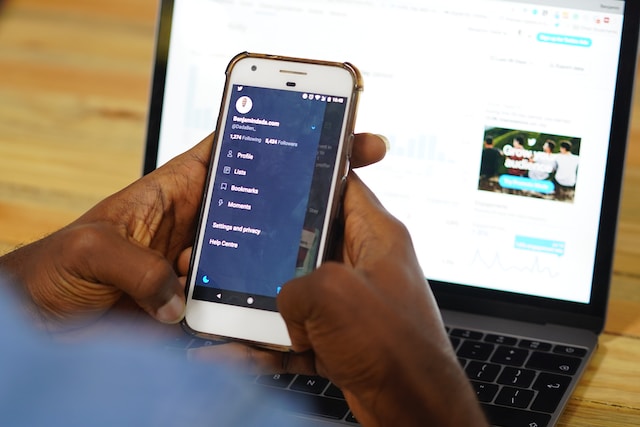트위터는 압박감이 심해지기 전까지는 재미있습니다. 이런 상황이 발생하면 많은 사용자가 스포트라이트를 받지 않으려 합니다. 일부 사용자는 계정을 비활성화하는 극단적인 조치를 취하기도 합니다. 하지만 대부분의 사용자들은 잠시 휴식을 취하며 상황을 정리하고 싶어 합니다. 그래서 트위터를 일시적으로 비활성화하는 방법에 대한 질문이 몇 가지 있었습니다. 또한 "트위터에서 내 계정을 삭제했나요?"라고궁금해하는 경우 영구 삭제가 아닌 일시적인 비활성화일 수 있습니다.
트위터 비활성화가 영구 삭제로 이어질 가능성이 있기 때문에 트위터 비활성화에 대한 많은 추측이 있습니다. 결국, 사용자들은 잠시만 떨어져 있고 싶을 뿐 중요한 콘텐츠를 잃고 싶지 않기 때문입니다. 트위터에서 잠시 휴식을 취하고 싶다면 계정을 일시적으로 비활성화하기 전에 트위터 알림 채널에서 구독을 취소하여 알림을 줄이는 방법을 알아보세요. 혼란을 없애기 위해 트위터를 일시적으로 비활성화하는 데 도움이 되는 자세한 가이드를 참조하세요.

트위터 비활성화는 삭제와 어떻게 다른가요? 알아야 할 모든 세부 사항
비활성화된 트위터 계정과 삭제된 트위터 계정의 차이점이 궁금한 적이 있나요? 트위터 계정을 비활성화하는 것과 삭제하는 것은 서로 연관된 두 가지 작업입니다. 하지만 어느 쪽을 선택하느냐에 따라 내 온라인 존재가 어떻게 되는지가 결정됩니다. 대부분의 소셜 미디어 플랫폼에서는 사용자가 프로필을 삭제할 수 있지만, 트위터에서는 비활성화 옵션을 대안으로 제공합니다. 트위터를 일시적으로 비활성화하려면 설정으로 이동하여 '내 X 계정 삭제'를 선택하면 나중에 다시 활성화할 수 있습니다. 또는 플랫폼에서 내 존재를 삭제하려는 경우 이 가이드에서 쉽고 효율적으로 X 계정을 삭제하는 방법을 참조하세요.
트위터 비활성화는 사용자 아이디와 오래된 트윗을 잃지 않고 계정을 동결할 수 있는 간단한 솔루션입니다. 트위터를 관리하려면 트위터 계정을 일시적으로 비활성화하기 전에 오래된 트윗을 삭제하는 방법을 알아보세요. 트위터를 일시적으로 비활성화하려면 '내 모든 트윗 한 번에 삭제하기'를 사용하여 계정을 정리한 후 휴식을 취하세요. 계정을 비활성화하면 플랫폼에서 공개 프로필과 사용자 아이디가 삭제됩니다. 그러나 계정은 트위터 데이터베이스에 계속 존재합니다. 반면에 계정을 삭제하면 사용자 아이디와 이전 트윗이 더 이상 존재하지 않게 됩니다. 계정에 대한 모든 세부 정보가 영원히 사라집니다.

방법 트위터를 일시적으로 비활성화할 수 있나요?

대부분의 소셜 미디어 플랫폼에서 사용자가 계정을 비활성화할 수 있지만, 일시적으로 비활성화를 허용하는 플랫폼은 극소수에 불과합니다. 트위터는 수백만 명의 사용자를 보유한 유명한 플랫폼입니다. 따라서 일시적으로 계정을 비활성화할 수 있는 것은 당연한 일입니다. 그러나 여전히 많은 사람들이 이런 일이 일어날 가능성에 대해 의아해하고 있습니다. 그래서 인기 있는 비활성화 관련 자주 묻는 질문 중 하나가 트위터를 일시적으로 비활성화할 수 있나요? 트위터를 일시적으로 비활성화하려면 먼저 트위터 블루를 해지하는 방법을 이해하여 휴지 기간 동안 구독료가 부과되지 않도록 해야 할 수 있습니다.
트위터에서는 사용자가 일시적으로 계정을 비활성화할 수 있습니다. 플랫폼은 사용자를 이해하고 사용자의 요구를 충족하기 위해 비활성화 옵션을 만들었습니다. 비활성화를 사용하면 부담감에서 벗어나고 싶은 사용자가 더 쉽게 일을 처리할 수 있습니다. 트위터를 일시적으로 비활성화하면 계정이 30일 동안 동결된 후 영구 삭제됩니다.
따라서 30일의 비활성화 기간 내에 계정을 다시 활성화해야 계정이 영구적으로 삭제되는 것을 방지할 수 있습니다. 30일의 비활성화 기간은 계정을 계속 사용할지 여부를 결정할 수 있는 충분한 시간을 제공합니다. 이 기간 동안에는 내 공개 프로필, 사용자 아이디, 팔로워, 트윗 및 리스트가 트위터에 표시되지 않습니다. 그렇다고 해서 계정이 삭제되는 것은 아니며, 30일 동안만 계정에 대한 모든 정보가 숨겨집니다.
재활성화 후에는 계정이 정상적으로 작동합니다. 안타깝게도 비활성화 기간이 30일이 경과하기 전에 계정을 다시 활성화하지 않으면 계정이 영구적으로 손실됩니다. 모든 이전 트윗에 액세스할 수 없게 됩니다. 그러나 다른 트위터 계정에 동일한 사용자 아이디를 등록할 수 있습니다. 피드를 깔끔하게 유지하려면 각 트윗에서 삭제 옵션을 선택하면 X에서 트윗을 쉽게 삭제할 수 있습니다.
트위터를 일시적으로 비활성화하면 어떻게 되나요?
트위터 계정을 비활성화하면 시스템에서 플랫폼에서 내 프로필이 삭제됩니다. 30일의 비활성화 기간이 종료되기 전에 계정을 다시 활성화해야 프로필을 되살릴 수 있습니다. 이 기간 동안 계정을 다시 활성화하지 않으면 계정을 더 이상 원하지 않는 것으로 간주합니다. 이 기간이 지나면 해당 계정은 시스템에서 더 이상 존재하지 않게 됩니다. 이 시점에서는 삭제된 계정을 다시 활성화할 수 있는 기회를 잃게 됩니다.
일시적으로 트위터를 비활성화하면 시스템이 내 정보를 숨기지만 경우에 따라 사용자 아이디는 계속 존재합니다. 예를 들어 다른 트윗에서 내 사용자 아이디에 대한 멘션은 계속 표시됩니다. 그러나 이러한 트윗은 일시적으로 내 프로필을 사용할 수 없으므로 더 이상 사람들을 내 프로필로 리디렉션하지 않습니다.
또한 플랫폼은 보안상의 이유로 비활성화된 계정에 일부 정보를 보관할 수 있습니다. 이는 플랫폼과 다른 트위터 사용자의 안전과 보안을 보장하기 위한 조치입니다. 비활성화된 후에도 내 계정 데이터는 해당 데이터베이스에 존재합니다. 그러나 내 트위터 데이터를 원하는 경우 계정을 비활성화하기 전에 데이터 다운로드를 요청해야 합니다.
트위터 계정을 일시적으로 비활성화하는 방법: 잠시 휴면하기 가이드
전체 비활성화 과정을 거치면 계정이 영구 삭제될 때까지 보류됩니다. 따라서 일시적으로 비활성화하려면 주어진 시간 내에 조치를 취소해야 합니다. 전체 과정이 복잡해 보이지만 생각보다 간단합니다. 따라서 트위터 계정을 일시적으로 비활성화하는 방법을 알려 드리고자 이 가이드를 준비했습니다.

단계별 안내 휴대폰에서 트위터를 일시적으로 비활성화하는 방법
대부분의 트윕은 트위터 앱 탐색의 편리함 때문에 모바일 디바이스로 소셜 미디어 플랫폼에 액세스하는 것을 선호합니다. 앱의 버튼과 옵션은 사용하기 쉽지만, 비활성화 프로세스는 여전히 혼란스러울 수 있습니다. 다행히도 몇 가지 간단한 단계만 거치면 비활성화할 수 있습니다. 앱을 탐색할 수 있게 되면 몇 분 안에 완료할 수 있습니다.
따라서 모바일 장치에서 작업을 완료하는 단계는 다음과 같습니다:
- 먼저 휴대폰에서 트위터 앱을 실행합니다. 그런 다음 로그인 정보로 계정에 로그인합니다. 화면 표시가 자동으로 내 타임라인으로 변경됩니다.
- 화면 왼쪽 상단에서 프로필 아이콘을 확인하고 탭합니다. 메뉴가 나타나면 '설정 및 개인정보' 옵션을 선택합니다.
- 다음 페이지에서 '계정'을 탭하고 디스플레이 페이지 하단으로 스크롤합니다. "계정 비활성화"를 선택합니다. 화면 표시가 계정 비활성화 약관으로 변경됩니다.
- 페이지 하단으로 스크롤한 다음 "비활성화"를 탭합니다. 비활성화 요청을 확인하기 위해 현재 비밀번호를 입력하라는 페이지가 나타납니다.
- 비밀번호를 입력하고 화면 오른쪽 하단에 있는 비활성화 버튼을 탭합니다. 이렇게 하면 즉시 프로세스가 완료됩니다.
비활성화에 성공한 후에는 주어진 기간 내에 트위터를 다시 활성화하여 일시적으로 트위터를 비활성화할 수 있습니다. 비활성화에 성공한 후 30일의 비활성화 기간이 카운트되기 시작한다는 점에 유의하세요. 이 간단한 가이드는 휴대폰에서 트위터를 일시적으로 비활성화하는 방법에 대한 질문에 대한 답변입니다. 하지만 데스크톱에서 계정을 비활성화하려면 어떻게 해야 할까요?
단계 일시적으로 트위터 비활성화하기 데스크톱 웹 브라우저에서
대부분의 사용자가 트위터 앱 사용을 선호하지만 데스크톱 버전을 선호하는 사용자도 있습니다. 따라서 데스크톱에서 계정을 비활성화하는 방법에 대한 질문이 여전히 존재합니다. 다행히도 그 절차는 간단합니다. 방법은 다음과 같습니다:
- 먼저 데스크톱 웹 브라우저에서 트위터를 실행합니다. 그런 다음 트위터 로그인 정보로 로그인합니다. 이렇게 하면 자동으로 홈페이지로 이동합니다.
- 홈페이지의 사이드바에서 '더보기' 옵션을 찾습니다. 여러 옵션이 있는 팝업 메뉴가 나타납니다.
- "설정 및 지원"을 선택합니다. 드롭다운 메뉴가 나타나면 "설정 및 개인정보"를 클릭합니다. 그런 다음 "계정"을 클릭합니다.
- 계정 탭에서 페이지 하단으로 스크롤하여 "계정 비활성화"를 클릭합니다. 비활성화 후 예상되는 사항에 대한 자세한 내용이 표시됩니다.
- 화면 하단에서 빨간색 '비활성화' 버튼을 찾아 클릭합니다. 프로세스를 확인하기 위해 비밀번호를 입력하라는 팝업 페이지가 나타납니다.
- 현재 비밀번호를 입력한 다음 '계정 비활성화'를 클릭하여 작업을 확인합니다.
이 작업은 데스크톱에서 일시적으로 트위터를 비활성화하는 데 도움이 됩니다. 그러나 전체 프로세스는 잠시 휴식을 취하기 위한 일시적인 해결책일 뿐입니다. 누군가가 나를 스토킹하거나 내 계정을 해킹하는 등의 더 큰 문제를 해결하지는 못합니다. 이러한 문제를 해결하기 위해 계정을 비활성화할 필요는 없으며 지원팀에 문의하여 도움을 받을 수 있습니다.
사용자 아이디 재사용하기 일시적으로 트위터 비활성화하기
사용자 아이디는 고유하며, 많은 사람들이 어디서나 제대로 인식하기 위해 사용자 아이디를 필요로 합니다. 트위터 계정을 비활성화한 후에도 일부 사용자는 이 아이디를 유지해야 할 수 있습니다. 다른 계정에서 동일한 사용자 아이디로 플랫폼에 액세스하려는 사용자도 있을 수 있습니다. 그러나 영구 삭제에 대비하여 사용자 아이디를 보호하려는 사용자도 있을 수 있습니다. 어떤 경우든 사용자는 사용자 아이디와 이메일 주소를 나중에 재사용할 수 있도록 설정해야 합니다.
비활성화된 계정의 사용자 아이디와 이메일 주소는 30일의 비활성화 기간이 종료될 때까지 유효하지 않게 됩니다. 이 기간이 지나면 다른 계정에서 이 사용자 아이디를 등록할 수 있습니다. 그러나 트위터에서는 이전 계정을 비활성화한 후에도 사용자 아이디 와 이메일 주소를 재사용할 수 있는 방법을 제공합니다. 비활성화하기 전에 이메일 주소와 사용자 아이디를 변경해야 합니다.
이 조치를 통해 트위터를 일시적으로 비활성화한 후 영구 삭제한 후에도 이 정보를 재사용할 수 있습니다.
방법은 다음과 같습니다:
- 모든 디바이스에서 계정에 로그인합니다. 그런 다음 앞서 설명한 단계를 따라 '설정 및 개인정보'로 이동합니다.
- 다음으로 '계정'을 선택한 다음 사용자 아이디 탭을 클릭하여 새 사용자 아이디를 입력합니다. 그런 다음 이메일을 선택하여 탭에 새 이메일 주소를 입력합니다.
- 표시 페이지 하단에서 '변경사항 저장'을 선택합니다. 확인을 위해 비밀번호를 입력해야 합니다. 비밀번호를 입력한 후 확인을 클릭합니다.
- 새 연락처 이메일 주소로 확인 이메일을 받게 됩니다. 확인 이메일에 있는 인증 링크를 클릭하세요.
링크를 클릭하여 계정의 사용자 아이디와 이메일 주소를 성공적으로 전환했습니다. 이제 비활성화하고 이 정보를 다른 트위터 등록에 재사용할 수 있습니다.
계정을 일시적으로 비활성화한 후 다시 활성화하는 방법 일시적으로 트위터 비활성화하기
앞서 설명한 대로 트위터를 일시적으로 비활성화한 후에는 30일 이내에 계정을 다시 활성화할 수 있습니다. 계정을 다시 활성화하면 계정이 이전 상태로 복원됩니다. 다행히도 트위터에서는 이 과정을 쉽게 만들었기 때문에 계정에 액세스하는 데 문제가 없습니다.

재활성화 프로세스를 수행하는 단계는 다음과 같습니다:
- 모바일 디바이스에서 트위터 앱을 실행하거나 데스크톱 웹 브라우저에서 웹사이트를 엽니다.
- 비활성화된 계정의 트위터 로그인 정보를 입력합니다.
- 계정 재활성화를 확인하라는 알림 메시지가 표시됩니다. '재활성화'를 선택하여 계정에 액세스합니다.
- 이 작업을 수행하면 타임라인으로 리디렉션됩니다.
프로세스를 완료했습니다. 그러나 콘텐츠가 평소와 다르게 보일 수 있습니다. 메시지, 트윗, 팔로워 등이 표시되는 데 시간이 걸릴 수 있습니다. 이는 정상이며 완료하는 데 며칠 또는 몇 시간이 걸릴 수 있습니다. 또한 재활성화 과정에서 몇 가지 문제가 발생할 수 있습니다. 예를 들어, 트위터 로그인 정보를 잊어버렸거나 로그인 후 재활성화 옵션을 사용할 수 없는 경우가 있습니다.
트위터를 일시적으로 비활성화한 후 로그인 정보를 잊어버리는 것은 사용자들 사이에서 흔히 발생하는 문제입니다. 로그인하는 데 도움이 필요하면 지원팀에 문의해야 합니다. 또한 재활성화 페이지를 사용할 수 없는 것은 일시적인 문제입니다. 그러나 비활성화 기한이 끝날 때까지 이 문제가 지속되면 문의 양식을 작성하여 도움을 요청해야 합니다.
타사 앱의 사용자 계정 접근을 차단하는 방법 일시적으로 트위터 비활성화하기
타사 앱은 트위터의 추가 기능을 제공하는 멋진 앱입니다. 이러한 앱은 플랫폼에서의 경험을 향상시켜 줍니다. 하지만 비활성화 미션을 망칠 수도 있습니다. 어떻게 이런 일이 발생할까요? 해답은 이러한 앱에 내 계정에 로그인할 수 있는 권한을 부여하는 데 있습니다.
비활성화하는 동안 이전에 계정에 연결된 타사 앱이 로그인할 수 있습니다. 이 작업은 사용자 모르게 다시 활성화될 수 있습니다. 계정을 다시 활성화할 때까지 계정을 비활성화하려면 모든 타사 앱의 액세스 권한을 삭제해야 합니다. 권한을 삭제하면 트위터를 일시적으로 비활성화한 후에는 해당 앱이 아무것도 할 수 없게 됩니다.
이렇게 하려면
- 모든 디바이스에서 계정에 로그인하고 "설정 및 개인정보"로 이동합니다.
- "보안 및 계정 액세스"를 선택한 다음 "앱 및 세션"을 선택합니다.
- "연결된 앱"을 클릭합니다. 프로필에 연결된 모든 타사 앱 목록이 표시됩니다. 그중 하나를 클릭합니다.
- "앱 권한 취소"를 클릭합니다. 목록의 다른 앱에 대해서도 이 작업을 반복합니다.
모든 타사 앱 액세스를 제거한 후 비활성화 프로세스를 진행합니다. 계정은 직접 재활성화할 때까지 비활성화된 상태로 유지됩니다.
내 콘텐츠가 인터넷에 내 뒤에 표시되는 이유 일시적으로 트위터 비활성화하기?
일시적으로 트위터를 비활성화한 후에도 인터넷에서 내 콘텐츠 일부를 볼 수 있습니다. 이는 Google과 같은 검색 엔진에서 소셜 미디어 계정의 콘텐츠를 보관하기 때문에 가끔 발생합니다. 트위터는 검색 엔진을 제어할 수 없으므로 비활성화하거나 삭제해도 보관된 콘텐츠는 지워지지 않습니다.

내 콘텐츠가 인터넷에 노출되지 않도록 차단하는 방법 일시적으로 트위터 비활성화하기
검색 엔진은 타사에서 내 프로필에 액세스할 수 있으며 내 콘텐츠를 사용하여 결과를 생성할 수 있습니다. 이는 정상이며 프로필에는 영향을 미치지 않습니다. 내 콘텐츠는 검색어와의 연관성 때문에 인터넷에 표시될 뿐입니다. 그러나 일시적으로 트위터를 비활성화한 후 이러한 일이 발생하지 않도록 하려면 계정을 비공개로 설정해야 합니다.
방법은 다음과 같습니다:
- 모바일 앱 또는 데스크톱 웹 브라우저를 통해 계정에 로그인합니다. "설정 및 개인정보"로 이동합니다.
- 검색창을 클릭하고 "오디언스 및 태그"를 입력합니다.
- 트윗 비공개 설정 옆의 확인란을 클릭합니다.
이제 트윗이 인터넷에 공개되는 것을 방지할 수 있습니다. 이 조치는 타사 검색 엔진에서 향후 콘텐츠가 보관되는 것을 방지합니다. 그러나 기존 콘텐츠는 계속 표시될 수 있습니다. 또한 나중에 보호 설정을 해제하면 이전에 보호했던 콘텐츠에 액세스할 수 있게 됩니다. 인터넷에서 내 콘텐츠를 보호하는 또 다른 방법은 숨기고 싶은 트윗을 필터링하고 삭제하는 것입니다.
타임라인을 지우면 이러한 트윗이 검색 엔진에 노출되지 않아 안심할 수 있습니다. 이러한 이유로 트위터에서는 대량 트윗을 필터링하고 삭제하는 데 도움이 되는 간단한 웹 애플리케이션을 개발했습니다. 이 사용하기 쉬운 애플리케이션은 트윗과 아카이브를 로드, 가져오기, 삭제할 수 있습니다. 또한 이 앱은 프로모션으로 트위터 타임라인을 차단하지 않고 작동합니다. 지금 바로 트위터 타임라인을 필터링하고 정리해 보세요!